Win10系统如何打开IIS管理器?Win10系统打开IIS管理器的方法
有很多朋友还不知道Win10系统如何打开IIS管理器,所以下面小编就讲解了Win10系统打开IIS管理器的方法,有需要的小伙伴赶紧来看一下吧,相信对大家一定会有所帮助哦。
Win10系统如何打开IIS管理器?Win10系统打开IIS管理器的方法
1、首先点击左下角的开始进入“控制面板”点击“程序”,如下图所示。

2、随后点击左侧界面的“启用或关闭windows功能”,如下图所示。
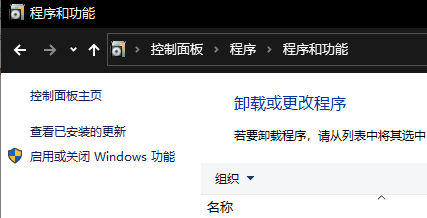
3、进入后找到“Internet Information Services”点击打开勾选相关的选项,如下图所示。
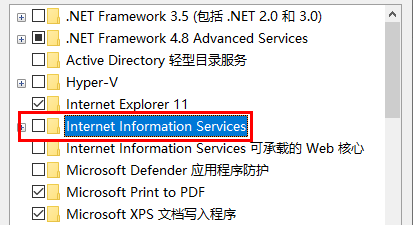
4、勾选完成后点击等待更改即可,如下图所示。
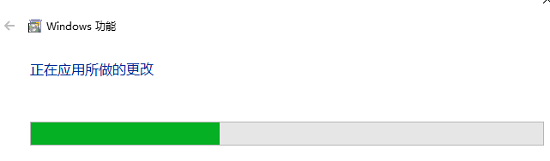
5、接着右击桌面的此电脑选择管理,点击“服务和应用程序”下方的“Internet Information Services”,再选择右侧的网站即可看到iis有个默认的网站,如下图所示。
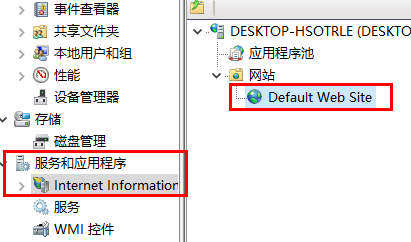
6、在浏览器中输入“http://localh ost/”(不要空格),按下回车看到以下界面表示已经开启。










 苏公网安备32032202000432
苏公网安备32032202000432